Create your own Nail on iPhone!
ツイッターアカウントの認証方法

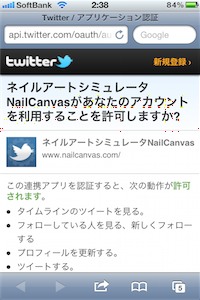
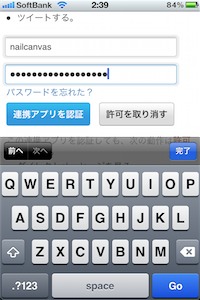
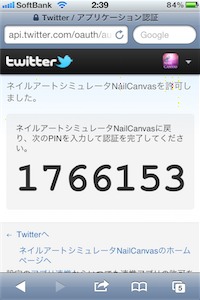
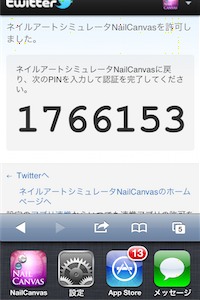

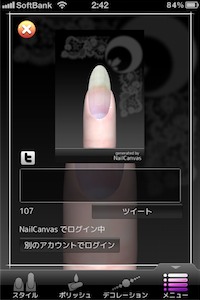

初回のみアカウントの認証を行う必要があります。
尚、NailCanvasではTwitterから発行される認証のためのトークンのみをアプリ内に保存します。パスワード等は記録していません。
また、Twitterのサイトから設定することで、いつでもアプリの認証を解除することができます。
まず、メニュー画面の「画像をツイートする」をタップするとこのような画面が表示されます。
そしてすぐ、自動的にsafariが立ち上がり、Twitterのページが開きます。
ご自身のTwitterアカウントとパスワードを入力し、
「連携アプリを認証」をタップします。
既にTwitterにログインしている状態の場合は、パスワード等を入力する必要はありません。
するとこのように「PIN」と呼ばれる7桁の数字が出てきます。
この7桁の数字をNailCanvasのアプリ側に入力しますので、
メモするなどして覚えてください。
iPhoneのホームボタンを素早く2回押し、
下に表示されたNailCanvasのアイコンをタップします。
NailCanvasの画面に戻ったら、先程の数字を入力します。
OKを押せば認証は完了です。
すると、ツイートに添付する画像が表示され、ツイート欄が出てきます。
ツイート欄をタップしてつぶやきを入力、「ツイート」ボタンで送信します。
ツイートボタンをタップした後、回線の状態によってはTwitterのサーバからの応答待ちに少し時間がかかる場合があります。
無事にツイートが完了したら、ツイート画面が自動的に消えます。
別のアカウントでツイートする場合は、画面下の「別のアカウントでログイン」をタップしてください。ログイン中のアカウントの認証情報を破棄して、別のアカウントの認証手順に入ります。
NailCanvasでは、同時に複数のTwitterアカウントは使用できませんのでご注意ください。
尚、NailCanvasではTwitterから発行される認証のためのトークンのみをアプリ内に保存します。パスワード等は記録していません。
また、Twitterのサイトから設定することで、いつでもアプリの認証を解除することができます。
まず、メニュー画面の「画像をツイートする」をタップするとこのような画面が表示されます。
そしてすぐ、自動的にsafariが立ち上がり、Twitterのページが開きます。
ご自身のTwitterアカウントとパスワードを入力し、
「連携アプリを認証」をタップします。
既にTwitterにログインしている状態の場合は、パスワード等を入力する必要はありません。
するとこのように「PIN」と呼ばれる7桁の数字が出てきます。
この7桁の数字をNailCanvasのアプリ側に入力しますので、
メモするなどして覚えてください。
iPhoneのホームボタンを素早く2回押し、
下に表示されたNailCanvasのアイコンをタップします。
NailCanvasの画面に戻ったら、先程の数字を入力します。
OKを押せば認証は完了です。
すると、ツイートに添付する画像が表示され、ツイート欄が出てきます。
ツイート欄をタップしてつぶやきを入力、「ツイート」ボタンで送信します。
ツイートボタンをタップした後、回線の状態によってはTwitterのサーバからの応答待ちに少し時間がかかる場合があります。
無事にツイートが完了したら、ツイート画面が自動的に消えます。
別のアカウントでツイートする場合は、画面下の「別のアカウントでログイン」をタップしてください。ログイン中のアカウントの認証情報を破棄して、別のアカウントの認証手順に入ります。
NailCanvasでは、同時に複数のTwitterアカウントは使用できませんのでご注意ください。
 NailCanvas
NailCanvas